При первом запуске телефона ZTE нужно создать аккаунт, чтобы использовать все функции устройства. Этот процесс прост и быстр, позволяет настроить и управлять телефоном. Мы расскажем, как это сделать.
Сначала выберите язык и регион. Затем примите условия использования и политику конфиденциальности для защиты данных.
Для начала вам нужно будет ввести свои данные, такие как имя пользователя, пароль и адрес электронной почты. Рекомендуется использовать сложные пароли для безопасности аккаунта. После заполнения полей вы сможете завершить создание аккаунта и получить доступ к функциям и сервисам ZTE.
Создание аккаунта на телефоне ZTE дает вам персонализированную поддержку, обновления ПО и доступ к дополнительным функциям, таким как облачное хранилище и синхронизация данных между устройствами. Вы также сможете участвовать в программе лояльности и получать эксклюзивные предложения и скидки на продукцию ZTE.
Первоначальная настройка телефона ZTE
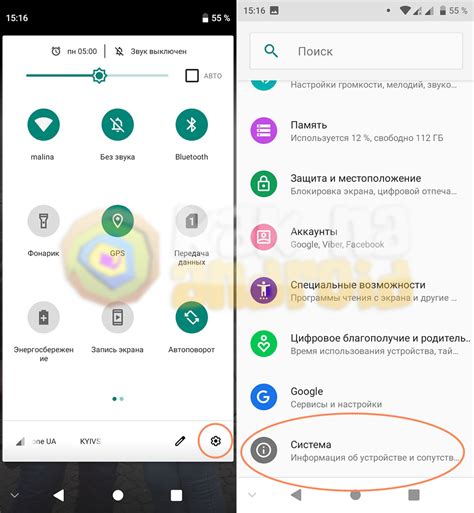
При первом включении телефона ZTE вам нужно выполнить несколько шагов для создания аккаунта и настройки устройства по вашим предпочтениям. Ниже инструкция по первоначальной настройке телефона ZTE.
1. Включите телефон, удерживая кнопку питания.
2. После загрузки устройства появится экран приветствия. Нажмите "Далее".
3. Выберите язык для устройства из списка. Нажмите "Далее".
4. Согласитесь с условиями использования. Нажмите "Далее".
5. Создайте аккаунт Google: введите данные, если у вас уже есть аккаунт, или создайте новый, следуя инструкциям.
6. После создания или входа в аккаунт Google, вам будет предложено включить резервное копирование и восстановление данных. Выберите опцию "Вкл. облака" для сохранения данных на сервере Google или "Пропустить", если не хотите использовать эту функцию.
7. Затем вас попросят включить услуги геолокации. Можете выбрать включить их сразу или позже. Нажмите "Далее".
8. Последний шаг - настройка защиты устройства. Выберите метод блокировки экрана: PIN-код, пароль или отпечаток пальца. Введите выбранный метод и нажмите "Далее".
Поздравляю, вы завершили первоначальную настройку телефона ZTE! Теперь вы можете наслаждаться всеми функциями и возможностями вашего нового устройства.
Выбор языка и региона
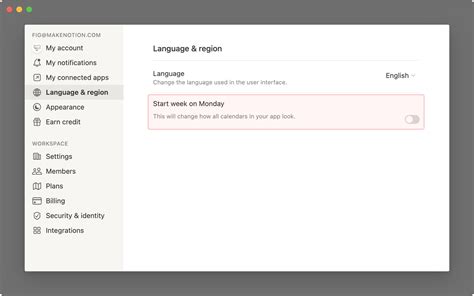
При первом включении телефона ZTE выберите язык и регион. Это определит основные настройки устройства и доступные функции.
Выберите язык на сенсорном экране. Выбранный язык будет использоваться в системных приложениях и уведомлениях.
После выбора языка выберите свой регион. Это определит настройки сети, часовой пояс и доступные приложения для вашей страны.
После выбора языка и региона устройство будет готово к использованию. Теперь вы можете настроить новый аккаунт на телефоне ZTE.
Подключение к Wi-Fi

Шаг 1: Включите телефон ZTE и откройте меню настройки.
Шаг 2: Выберите раздел "Беспроводные сети и соединения" и затем "Wi-Fi".
Шаг 3: Включите функцию "Wi-Fi".
Шаг 4: Телефон начнет сканирование доступных Wi-Fi сетей.
Шаг 5: Выберите вашу Wi-Fi сеть и введите пароль, если необходимо.
Шаг 6: После успешного подключения, телефон будет отображать статус подключения, иконку Wi-Fi на панели уведомлений и отображать сигнал Wi-Fi в верхней части экрана.
Примечание: Помните, что для подключения к Wi-Fi сети, вы должны знать имя и пароль сети. Если у вас нет доступа к Wi-Fi сети, вы можете использовать мобильные данные для подключения к интернету на телефоне ZTE.
Получение доступа к Интернету

После создания аккаунта на телефоне ZTE и первоначальных настроек, вам понадобится настроить доступ к Интернету.
Для этого выполните следующие шаги:
- Проверьте наличие сети Wi-Fi или мобильных данных на вашем телефоне.
- Откройте меню "Настройки" на своем устройстве, прокрутите вниз и найдите раздел "Соединения".
- В разделе "Соединения" выберите опцию "Wi-Fi" или "Мобильные данные".
- Если выбран Wi-Fi, выберите доступную сеть и введите пароль.
- Если выбраны мобильные данные, настройте точку доступа (APN) в соответствии с оператором связи.
- После выбора сети или настройки данных ваш ZTE подключится к Интернету.
Примечание: Проверьте надежность Wi-Fi сети перед вводом личных данных.
Создание нового аккаунта

При первом включении телефона ZTE вам нужно создать или войти в аккаунт:
- На первом экране нажмите "Создать аккаунт".
- Введите ваше имя и электронную почту.
- Выберите надежный пароль.
- Нажмите "Продолжить".
Примечание: Запомните свою электронную почту и пароль для последующего входа.
Заполнение личных данных

Выберите язык, примите пользовательское соглашение, заполните следующие поля:
- Фамилия
- Имя
- Отчество (по желанию)
- Дата рождения
- Пол
- Адрес проживания
- Контактный номер телефона
- Адрес электронной почты
Убедитесь, что вводите правильные данные:
Установка пароля
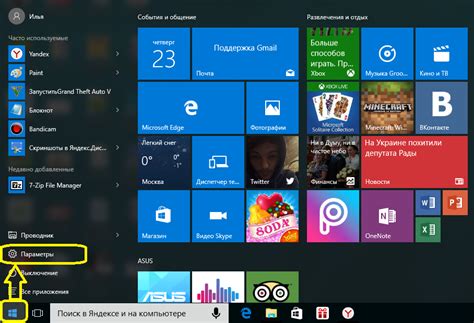 Для безопасности и защиты данных, установите пароль на телефоне ZTE:
Для безопасности и защиты данных, установите пароль на телефоне ZTE:| 1. | Включите телефон. | |||||
| 2. | Пройдите все настройки до установки пароля. | |||||
| 3. |
| Нажмите на опцию "Установить пароль" или подобную ей. |
| 4. Введите желаемый пароль в соответствующем поле. Пароль может содержать буквы, цифры и символы. |
| 5. Подтвердите пароль, введя его еще раз. |
| 6. Нажмите на кнопку "Готово" или подобную ей. |
После завершения этих шагов, ваш телефон будет защищен паролем и требовать его для доступа.
Восстановление пароля
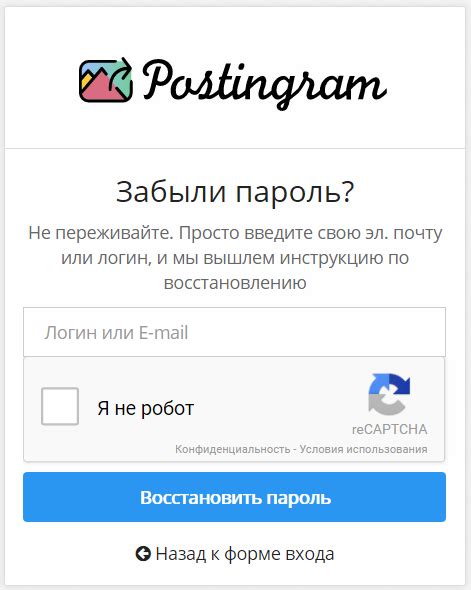
Если вы забыли пароль от своего аккаунта на телефоне ZTE, вы можете восстановить его, следуя простым шагам.
1. На экране блокировки телефона нажмите на ссылку "Забыли пароль?" или "Забыли шаблон?".
2. Введите вашу учетную запись Google или электронную почту, привязанную к аккаунту ZTE.
3. Нажмите кнопку "Далее" или "Войти".
4. Введите новый пароль дважды для подтверждения.
| Примечание: | Если у вас нет учетной записи Google или электронной почты, привязанной к аккаунту ZTE, вам может потребоваться обратиться в сервисный центр ZTE для восстановления пароля. |
|---|
После завершения этих шагов ваш пароль будет сброшен, и вы сможете войти в свой аккаунт на телефоне ZTE с новым паролем.
Соглашение на обработку данных

Внимание: Прочитайте и согласитесь с условиями Соглашения на обработку данных перед продолжением настройки аккаунта.
Информация о том, как данные, собранные вашим устройством ZTE, обрабатываются и хранятся. Внимательно ознакомьтесь с этими условиями до продолжения настройки.
Согласие на сбор данных: При использовании устройства ZTE, мы собираем ваше имя, электронную почту, номер телефона и другие персональные данные.
Использование данных: Собранные данные используются для настройки и улучшения устройства ZTE, а также для предоставления персонализированных услуг.
Защита данных: Мы принимаем все меры для безопасности ваших данных и не передаем информацию третьим лицам без вашего согласия.
Отказ от ответственности: Мы не несем ответственности за любые проблемы или ущерб, связанные с потерей или утечкой вашей информации из-за действий третьих сторон.
Нажимая кнопку "Продолжить", вы подтверждаете, что ознакомлены с условиями Соглашения на обработку данных и соглашаетесь с ними.
Подтверждение создания аккаунта
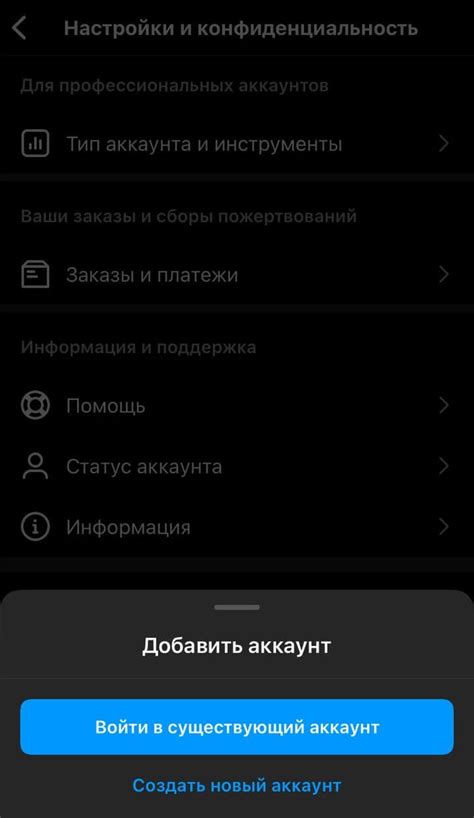
После создания аккаунта на телефоне ZTE при первом включении, необходимо его подтвердить. Это дополнительная мера защиты вашей учетной записи и обеспечение безопасной работы с устройством.
Для подтверждения создания аккаунта нужно пройти верификацию. Вам придет уведомление или письмо с кодом подтверждения на указанный при регистрации адрес электронной почты или номер телефона. Введите этот код в соответствующее поле на экране устройства.
После ввода правильного кода подтверждения вы получите доступ к аккаунту на телефоне ZTE. Теперь можно настроить устройство, установить приложения и использовать все функции, доступные зарегистрированному пользователю.
Процесс подтверждения создания аккаунта займет всего несколько минут, но повысит безопасность устройства и сделает его использование более комфортным.